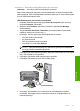Manual
g. Sisestage varundatud registri failinimi.
HP soovitab faili nimetada kuupäevaliselt, näiteks: Registry Backup
04_01_07.
h. Registri salvestamiseks klõpsake Save (Salvesta).
6. Registri muutmine.
Registri muutmine
a. Valige registrivõti HKEY_LOCAL_MACHINE\System\CurrentControlSet
\Services\Spooler.
Registrivõtme andmed kuvatakse parempoolsel paanil.
b. Kontrollige andmejada DependOnService (Sõltub teenusest) (parempoolsel
paanil), et vaadata, kas lexbces on nimetatud veerus Data (Andmed).
c. Kui veerus Data (Andmed) on lexbces, paremklõpsake DependOnService
(Sõltub teenuses) ja valige Modify (Muuda).
Valige üks järgmistest toimingutest.
• Kui näete ainult lexbces, kuid mitte RPCSS, kustutage lexbces ja
sisestage RPCSS.
• Kui näete nii lexbces kui ka RPCSS, kustutage ainult lexbces ja jätke
RPCSS alles.
d. Klõpsake OK.
7. Taaskäivitage oma arvuti ja proovige uuesti skannida.
Kui skannimine on edukas, jätkake Lexbcserver-teenuse taaskäivitamiseks
järgmise juhisega.
Märkus. Teenuse taaskäivitamine võimaldab Lexmark või Dell seadmete
normaalset tööd HP tarkvara mõjutamata.
8. Taaskäivitage Lexbcserver-teenus.
Teenuse taaskäivitamine
a. Klõpsake Windowsi tegumiribal nuppu Start, paremklõpsake My Computer
(Minu arvuti) ja seejärel Manage (Halda).
Kuvatakse Computer Management (Arvuti haldus).
b. Topeltklõpsake valikut Services and Applications (Teenused ja
rakendused), seejärel topeltklõpsake Services (Teenused).
c. Paremal paanil paremklõpsake Lexbceserver, seejärel klõpsake
Properties (Atribuudid).
d.Sakil General tab (Üldine) alal Service status (Teenuse olek) klõpsake
Start.
e. Rippmenüüs Startup type (Käivitustüüp) valige Automatic (Automaatne),
seejärel klõpsake OK.
f. Klõpsake dialoogiakna sulgemiseks OK.
Põhjus.: Lexmarki printeri või Lexmarki või Delli kombainseadme poolt installitud
teenus Lexbceserver tekitas skannimisel sidetõrke.
Kui see ei lahendanud probleemi, proovige järgmist lahendust.
Tõrked 195
Tõrkeotsing